„Ich habe einen Camcorder von Sony und zeichne damit am liebsten wichtige Momente auf, wie Weihnachtsfeiern oder die letzte Reise. Ich kann die Aufnahmen jedoch nicht mit meiner Familie auf meinem Fernseher ansehen. Wie konvertiere ich AVCHD von meinem Camcorder in Originalqualität auf DVD?“
Ob Sie Kopieren Sie die AVCHD-Dateien auf DVD als Backup oder zum Abspielen der Camcorder-Videos auf einem DVD-Player, sollten Sie die AVCHD-Dateien stattdessen auf DVD brennen. Wenn Sie die Dateien in eine Standard-DVD für Ihren DVD-Player oder Ihr Fernsehgerät umwandeln möchten, finden Sie im Artikel jetzt weitere Details zum Vorgehen.

AVCHD ist das von Panasonic und Sony gemeinsam entwickelte Videoformat für ihre Camcorder- und Kameraprodukte zur Aufzeichnung von hochauflösenden Videos. Die AVCHD-Videos werden normalerweise in 1080P, 1080I und 720P gespeichert. Wenn Sie Speicherplatz auf der SD-Karte Ihres Camcorders freigeben müssen, ist das Kopieren hochwertiger AVCHD-Dateien auf DVD immer eine gute Option.
Außerdem können Sie die AVCHD-Videos auf normale DVDs kopieren, damit Sie sie auf Ihrem DVD-Player im Heimkino abspielen können. Es gibt nichts Besseres, als im Urlaub mit Ihrer Familie eine DVD auf einem großen Bildschirm zu genießen. Aus diesem Grund müssen Sie Camcorder AVCHD auf DVD für ein Fernsehgerät oder ein DVD Spieler.
Wie bewahrt man die hohe Qualität von Camcorder AVCHD? Welches ist das beste AVCHD für DVD Brenner auf Mac und Windows, um die DVD-Menüs, Vorlagen und mehr anzupassen? DVD-Ersteller ist das gewünschte Programm zum Konvertieren von AVCHD und anderen Videoformaten in DVD/Blu-ray-Ordner/ISO-Dateien. Es ist die beste Methode, um die hohe Videoqualität von AVCHD-Dateien zu erhalten. Darüber hinaus können Sie damit auch Menüvorlagen, Audiospuren, Untertitel und weitere Dateien für DVDs anpassen.
Installieren Sie den AVCHD-zu-DVD-Konverter
Legen Sie eine leere oder wiederbeschreibbare DVD in Ihr DVD-Laufwerk ein. Starten Sie nach der Installation den AVCHD-zu-DVD-Konverter. Wählen Sie die DVD-Disk Option, um die Hauptoberfläche zu öffnen. Klicken Sie dann auf die Mediendateien hinzufügen Menü oben links, um die AVCHD-Videos hinzuzufügen.
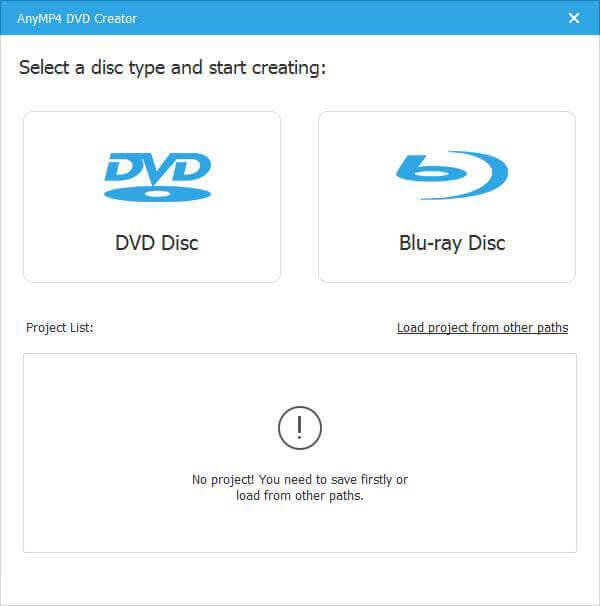
Untertitel und Audiospuren hinzufügen
Drücke den Audio oder Untertitel Balken, um das Audio-/Untertitel-Editorfenster zu öffnen. Gehen Sie zu Audio und Sie können Audiospuren anpassen oder hinzufügen sowie Sprache, Lautstärke und Verzögerung ändern. Sie können auch Untertitel für die AVCHD-Dateien erstellen und mit dem Video synchronisieren.
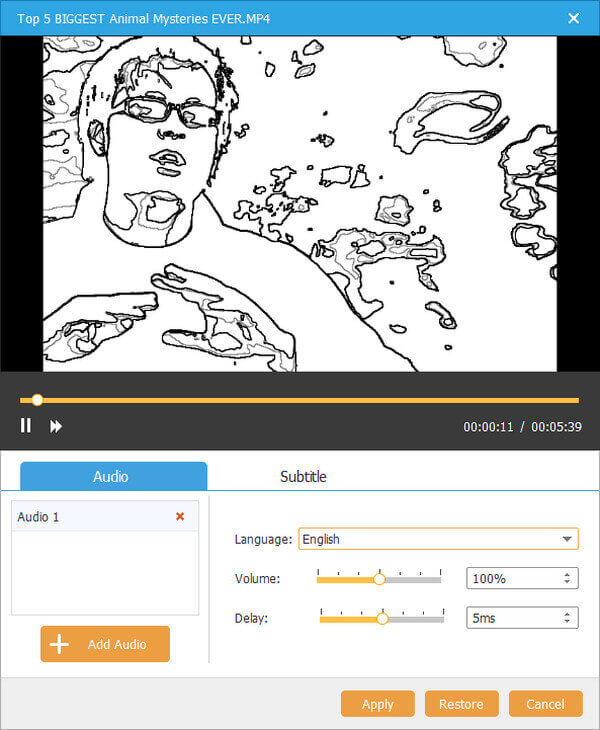
Bearbeiten Sie AVCHD-Videos und Kapitel
Drücke den Elektrowerkzeuge Menü oben rechts, um die Toolbox zu erweitern. Um ein AVCHD-Video zu bearbeiten, wählen Sie Videobearbeitung Tool zum Anwenden der gewünschten Videoeffekte auf das Video. Darüber hinaus können Sie auch Kapitel hinzufügen, Miniaturansichten einrichten und mehr.
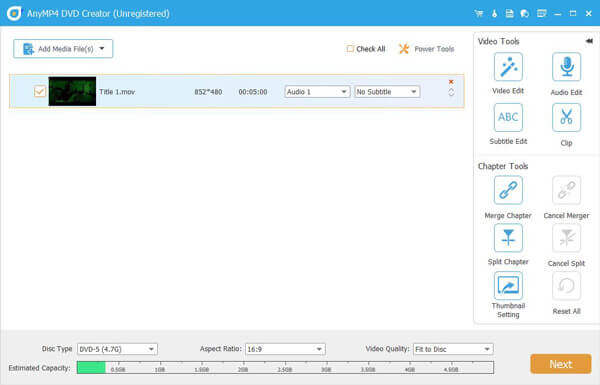
DVD-Menüvorlage anpassen
Wenn das DVD-Menüfenster erscheint, suchen Sie das rechte Feld und gehen Sie zu Menüvorlage Registerkarte. Scrollen Sie nach unten und wählen Sie Ihre bevorzugte Vorlage aus. Wenn Sie eine DVD-Vorlage mit Ihren Bildern erstellen möchten, gehen Sie zu Benutzerdefinierte Vorlage , um eine für die DVD anzupassen.
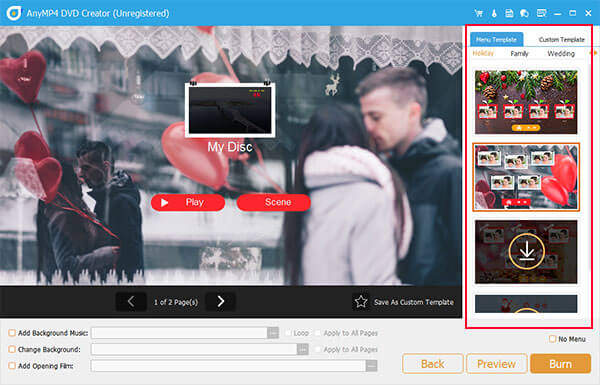
Camcorder AVCHD zu DVD konvertieren
Drücke den Brennen Klicken Sie auf die Schaltfläche, um das Einstellungsfenster zu öffnen. Legen Sie die Brenneinstellungen nach Bedarf fest oder behalten Sie die Standardeinstellungen bei. Sobald Sie auf die Schaltfläche Start Klicken Sie auf die Schaltfläche, um den Konvertierungsprozess von AVCHD zu DVD zu starten. Anschließend können Sie die AVCHD-Datei mit einem DVD-Player auf einem großen Bildschirm ansehen.
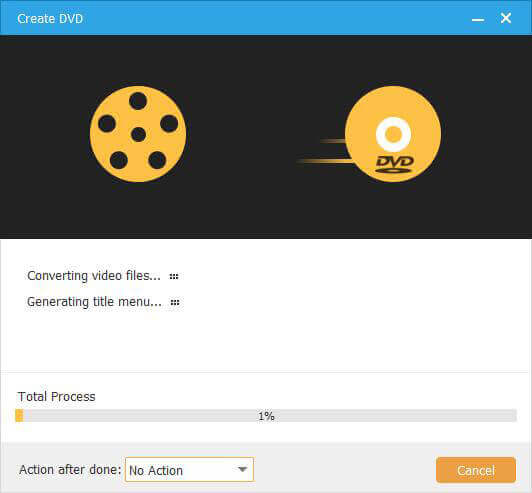
1. Was ist das AVCHD-Format?
AVCHD ist die Abkürzung für Advanced Video Coding High Definition. Es ist eine Datei für die digitale Aufzeichnung und hochwertige Videowiedergabe. Zum Komprimieren von Videodateien wird MPEG-4 AVC/H.264 verwendet, zum Komprimieren von Audiodaten wird das Dolby Digital- oder Linear PCM-System verwendet.
2. Kann man AVCHD auf einem DVD-Player abspielen?
Nein. Sie können AVCHD-Discs nicht auf einem Standard-DVD-Player abspielen, aber Sie können AVCHD-Discs auf Blu-ray-Playern abspielen.
3. Was ist die Auflösung in DVD-Qualität?
Eine Standardauflösung einer DVD ist 720 x 480 Pixel. Andere DVD-Auflösungen können 720 x 576 Pixel, 704 x 576 Pixel, 352 x 576 Pixel, 352 x 288 Pixel, 704 x 480 Pixel, 352 x 480 Pixel, 352 x 240 Pixel, 352 x 288 Pixel sein.
4. Können Sie HD-Videos auf eine Standard-DVD brennen?
Ja, Sie können HD-Videos mit einem DVD Creator auf eine Standard-DVD brennen. Mit dem professionellen DVD Creator können Sie HD-Videos auf DVD-Discs, Ordner oder ISO-Dateien brennen.
Der Artikel erläutert die Gründe, warum Sie Konvertieren Sie AVCHD in DVD und wie Sie AVCHD auf Standard-DVD brennen, um es im Heimkino abzuspielen. Mit DVD Creator können Sie diese HD-Videos auf DVD brennen, ohne die Videoqualität zu beeinträchtigen. Darüber hinaus ist der AVCHD-zu-DVD-Konverter ziemlich einfach zu verwenden. Sie können unter diesem Artikel eine Nachricht hinterlassen, wenn Sie Fragen zur AVCHD-zu-DVD-Konvertierung haben.
Mehr lesen
So konvertieren Sie MP4 ganz einfach und kostenlos in DVD
Wissen Sie, wie Sie Ihre MP4-Dateien konvertieren, damit Sie sie auf einer DVD genießen können? In diesem Tutorial erfahren Sie, wie Sie MP4 auf DVD konvertieren.
Schritt-für-Schritt-Anleitung zum Brennen von Videos auf DVD unter Windows 10/8/7 und Mac
Dies ist das neueste Tutorial zum Brennen von DVDs unter Windows 10 und Mac mit den Standardfunktionen zum Brennen von Discs. Darüber hinaus erhalten Sie auch eine anfängerfreundliche DVD-Brennsoftware, mit der Sie Ihre DVD für die Offline-Wiedergabe attraktiv gestalten können.
Die 5 besten Open-Source-DVD-Ripper-Softwares zum Digitalisieren von DVDs
Möchten Sie mehr Open-Source-DVD-Ripper-Software erhalten? Dann sind Sie hier genau richtig. Dieser Artikel zeigt Ihnen das 2019-Update der kostenlosen Open-Source-DVD-Ripper.
Anleitung zum Ausführen kostenloser und professioneller DVD-Audio-Extraktionssoftware
Wenn Sie die üblichen DVD-Audio-Ripper satt haben, können Sie hier etwas Neues bekommen. Dieser Artikel zeigt die detaillierten Schritte zum schnellen und einfachen Rippen von Audio von DVD oder Video auf PC oder Mac.